1、在文档中插入文本框,选中文本框边框,在“格式”选项卡的“插入形状”组中,单击“编辑形状”下拉列表按钮,在打开的列表中单击“更改形状”列表按钮,并在打开的列表中选择“五边形”选项,如图所示。
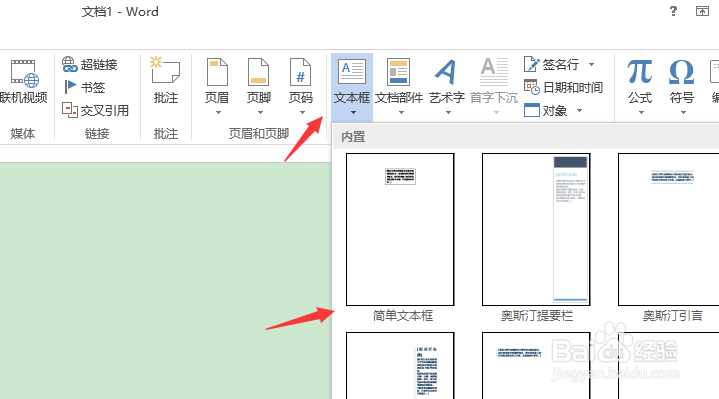

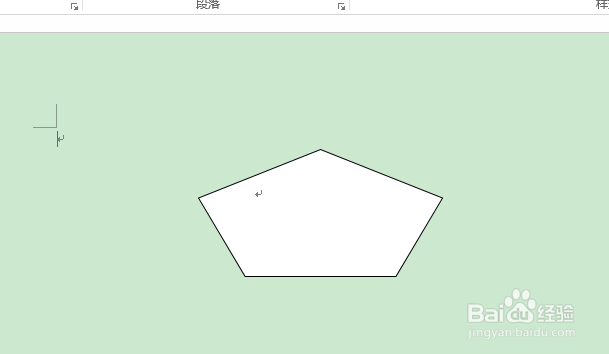
2、对齐文本框中的文本。选中文本框,在“格式”选项卡的“文本”组中单击“对齐文本”下拉列表按钮,在打开的列表中单击“中部对齐”选项,如图所示。

3、单击鼠标右键,在弹出的快捷菜单中单击“设置形咽疖纲掇状格式”选项。在打开的“设置形状格式”对话框左侧列表中单击“填充”选项,在右侧的“填充颜色”选项区“颜色”下拉列表中选择一种适合的颜色,如图所示。


4、单击左侧列表中的“线条颜色”选项,在右侧选项区“颜色”下拉列表中选择“白色”,如图所示。

5、单击左侧列表中的“线型”选项,在右侧选项区“宽度”数值框中输入"4磅”,如图所示。
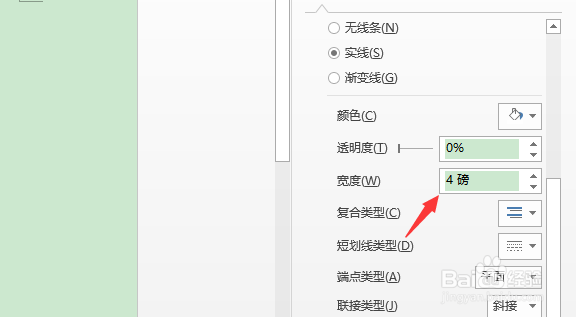
6、单击左侧列表中的“明影”选项,在右侧选项区“预设”下拉列表中单击“左上斜偏移”选项,如图所示。
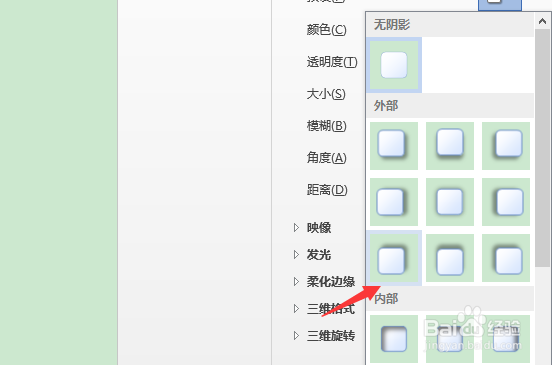
7、返回文档,设置文本框中文本及文本边框的颜色为白色,以突出文本,如图所示。

8、为了让文本框的阴影效果更加突出,在“页面布局”选项卡的“页面背景”组中单击“页面颜色”下拉列表按钮,在打开的列表中选择一种颜色即可,如图所示。
